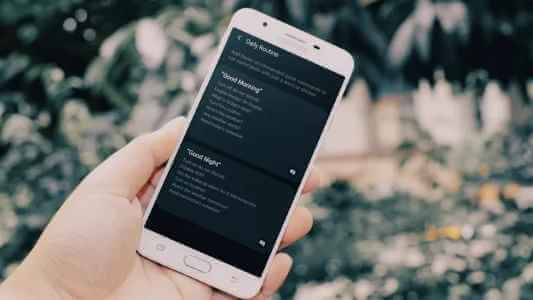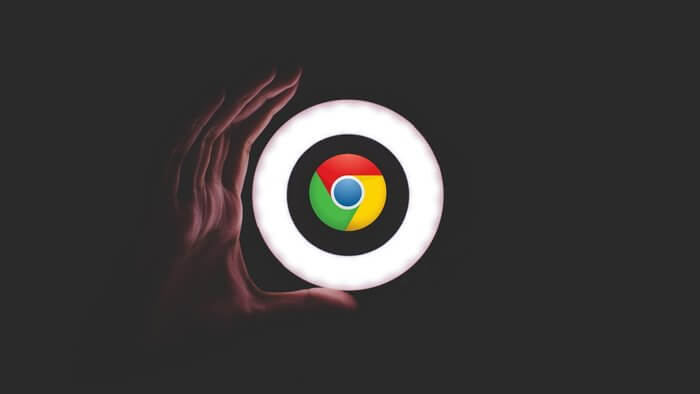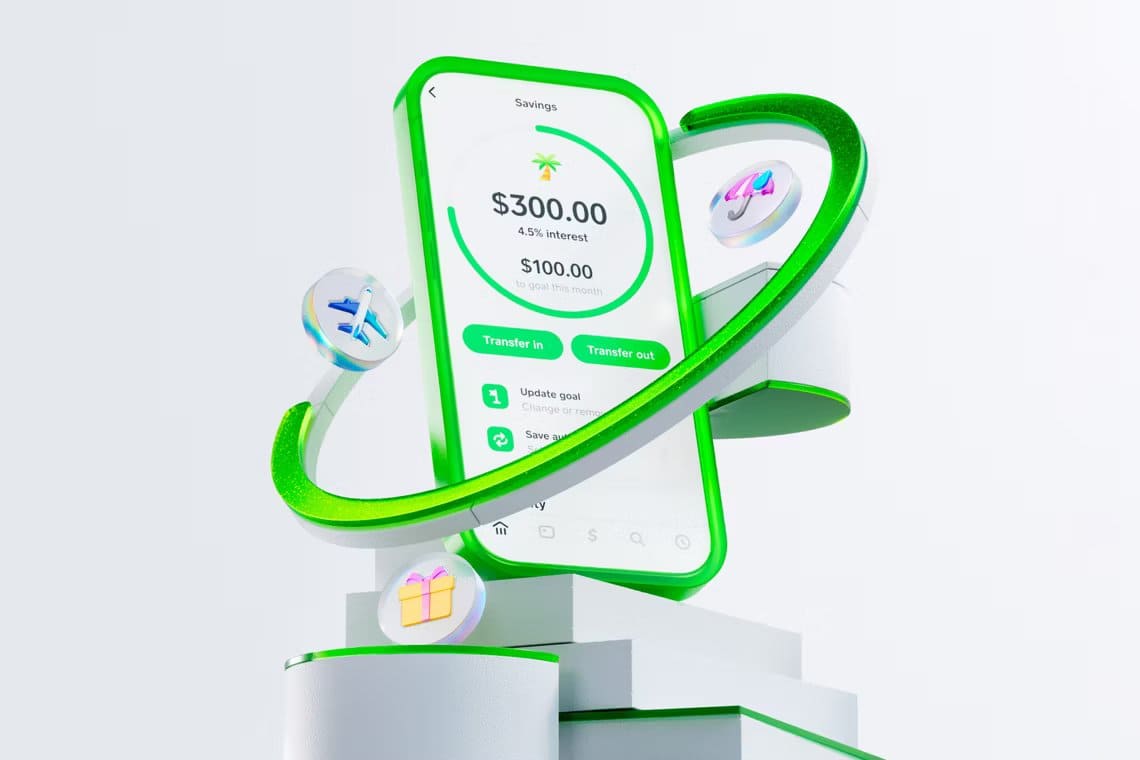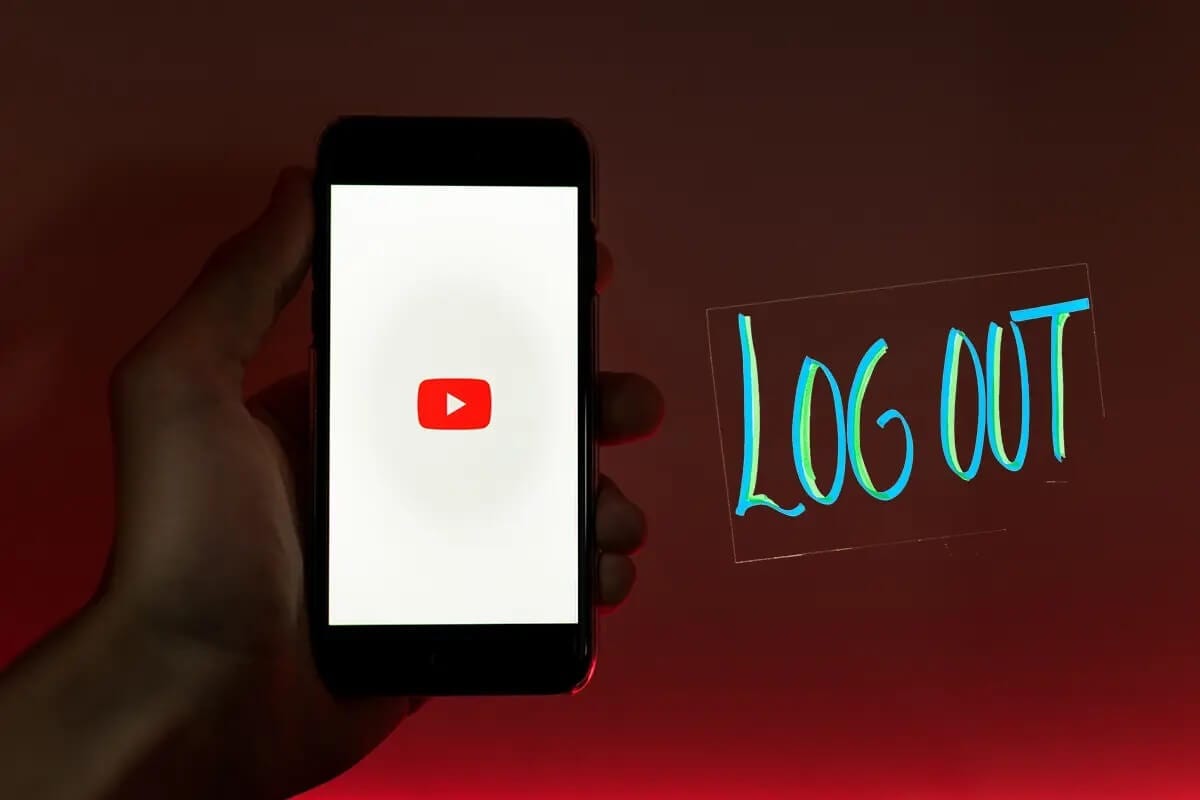Apple App Store, iPhone'unuz için çok sayıda uygulama ve hizmet sunar. App Store'dan favori uygulamalarınızı indirebilir ve ücretli hizmetlerine abone olabilirsiniz. Ayrıca, tüm abonelikleri kolayca yönetebilirsiniz App Store sana özel. Peki ya iPhone'unuzu kullanmadan bir aboneliği iptal etmek isterseniz? Mac veya Windows'tan App Store aboneliklerini nasıl iptal edeceğinizi göstereceğiz.
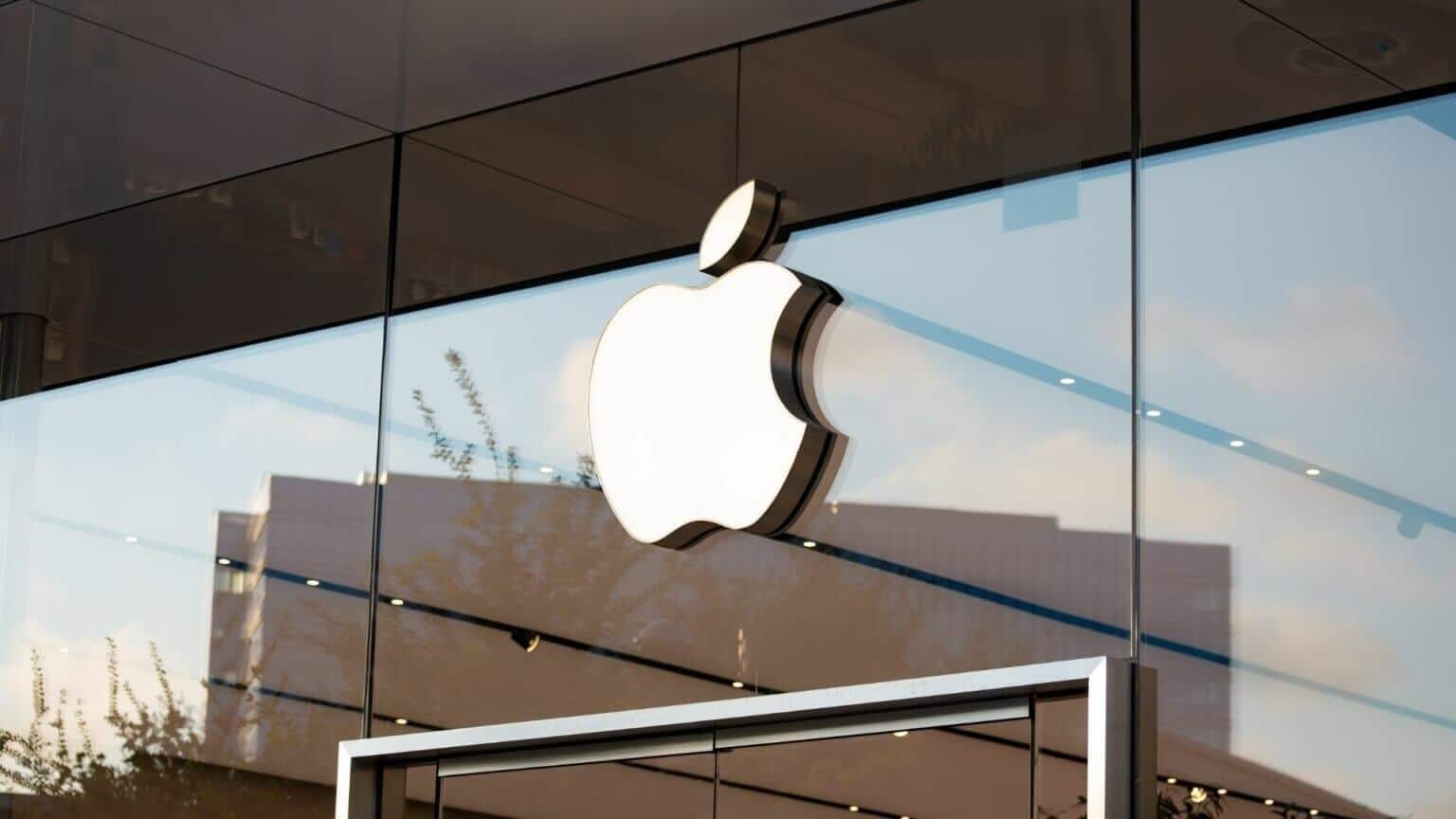
MAC'te App Store Aboneliklerini İptal Et
iPhone'unuz elinizin altında olmadığında veya şarj olurken, Mac'inizden birçok görevi yerine getirebilirsiniz. Bu, App Store aboneliklerini Mac'inizden de iptal edebileceğiniz anlamına gelir. Devam etmeden önce Mac'inizin bağlı olduğundan emin olun Kablosuz ağa kuvvetli. Bu, herhangi bir engelle karşılaşmamanızı sağlayacaktır. Ödeme iptali ile uğraştığımız için ekstra dikkatli olmanızda fayda var.
Adım 1: aç App Store Mac'inizde.
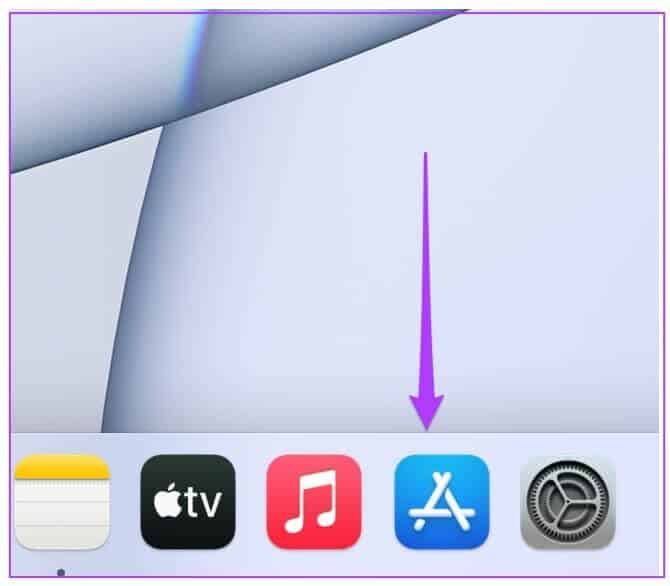
Adım 2: Açıldıktan sonra App Store penceresi , Click Profil ismi sol alt köşedesin.
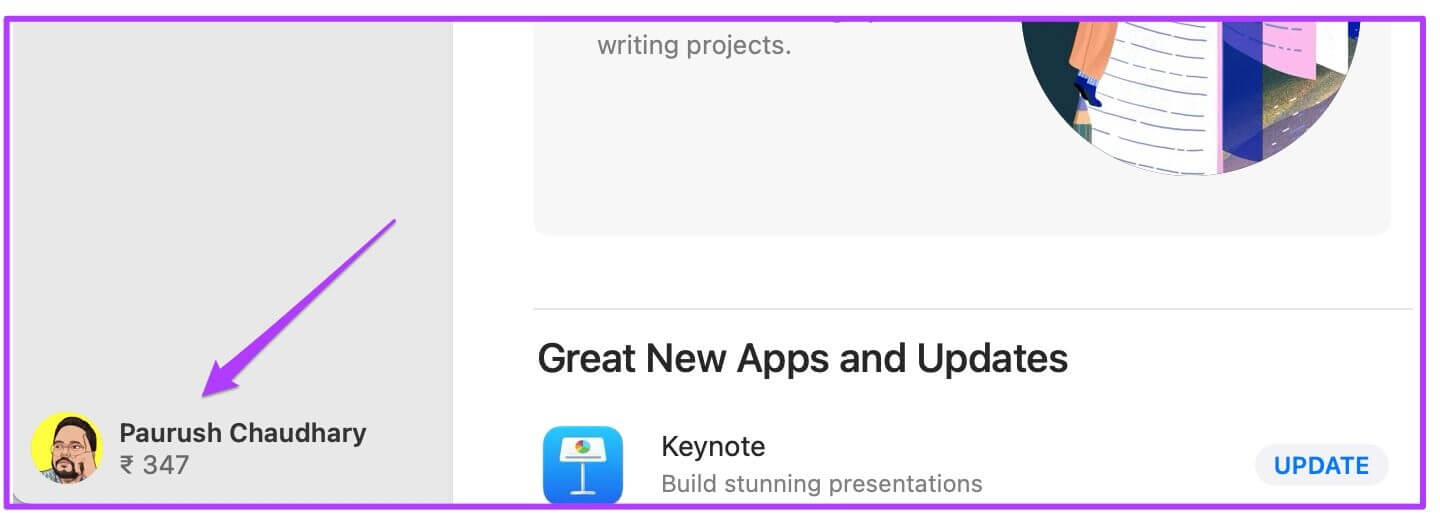
İndirdiğiniz veya satın aldığınız uygulamaları gösteren hesap pencerenizi göreceksiniz.
Aşama 3: tık Bilgi görüntüleme seçeneği yukarılarında bulunan.
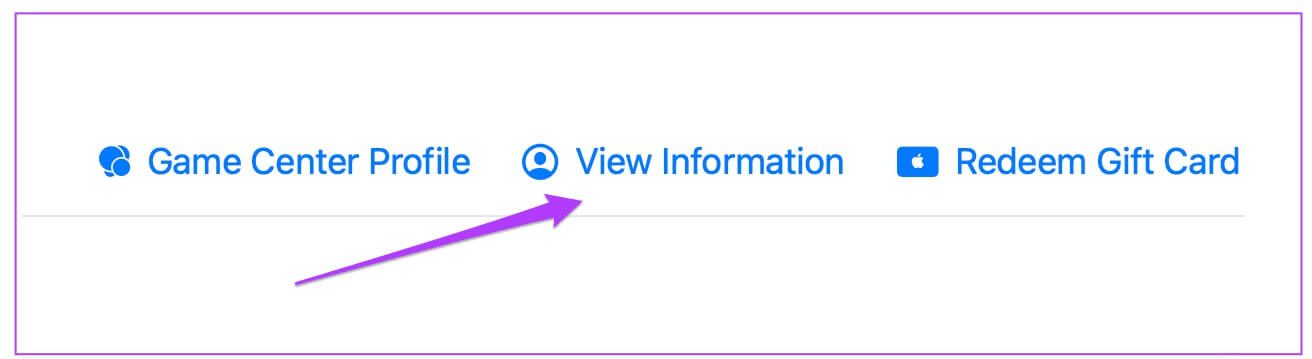
Hesap bilgileriniz oradan görünür.
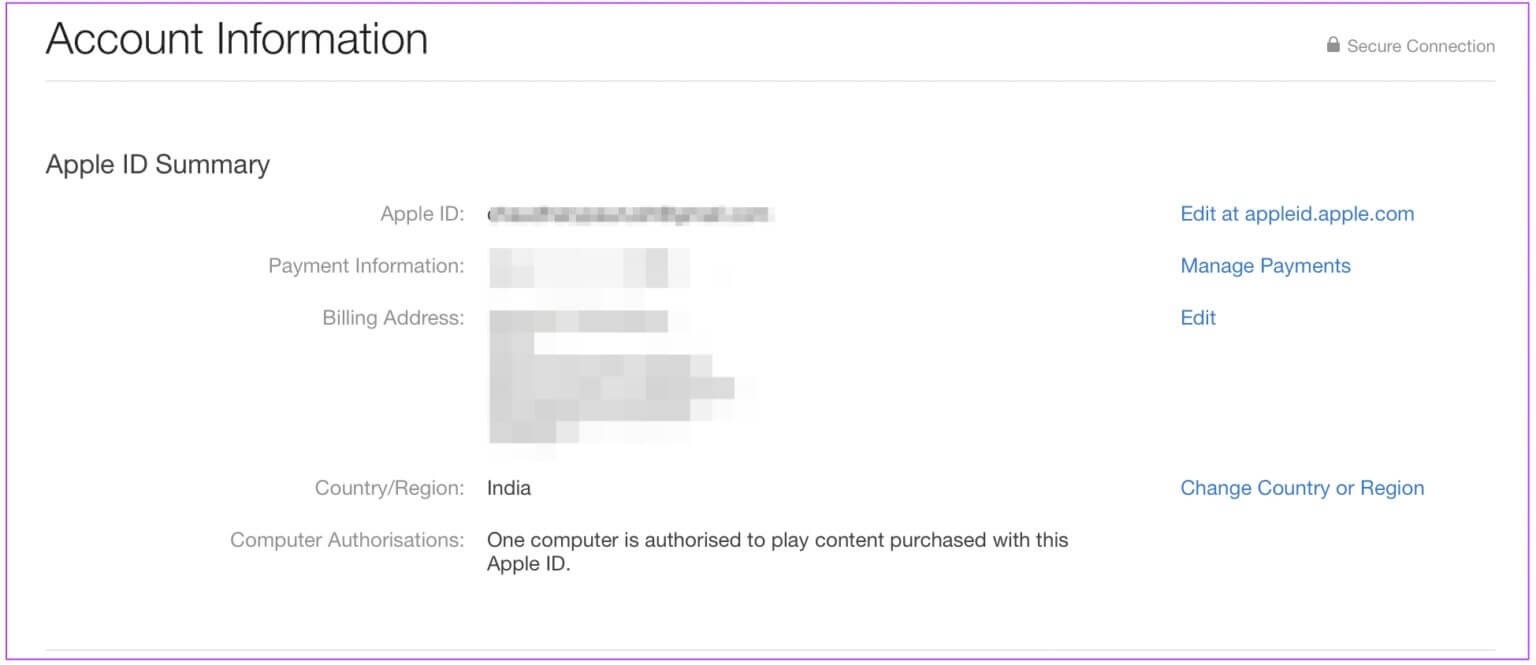
Adım 4: İçin aşağı kaydırın Yönetim Departmanı.
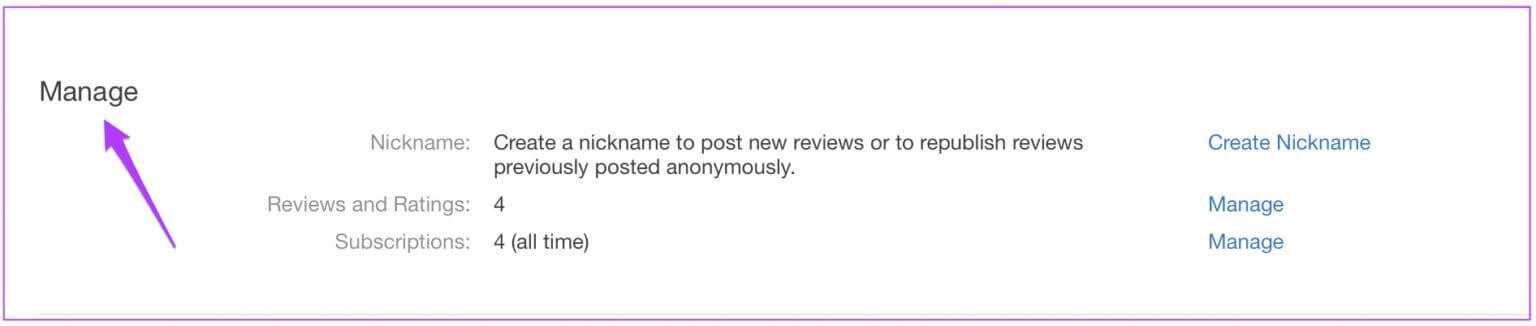
Adım 5: tık yönetim seçeneği aboneliklerin yanında.
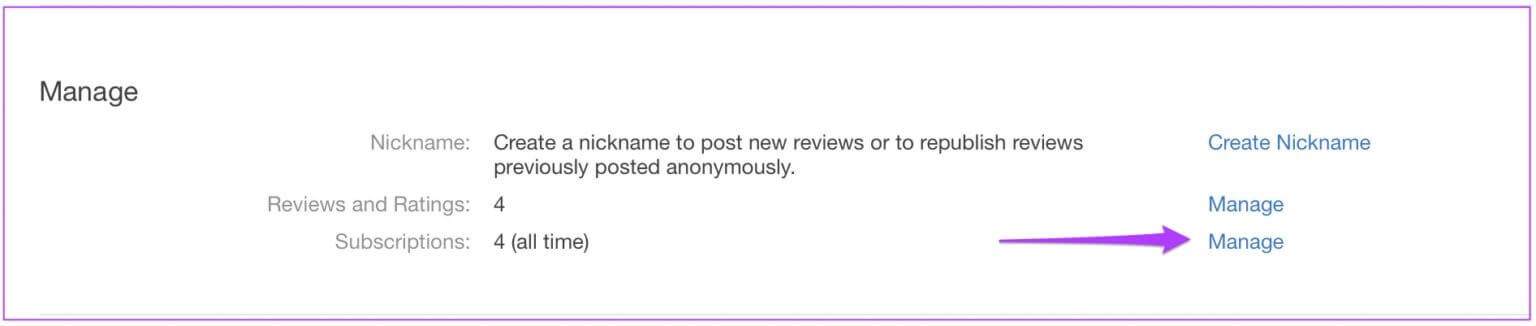
Tüm App Store aboneliklerinizin bir listesini göreceksiniz.
Aşama 6: İptal etmek istediğiniz uygulama aboneliğini seçin.
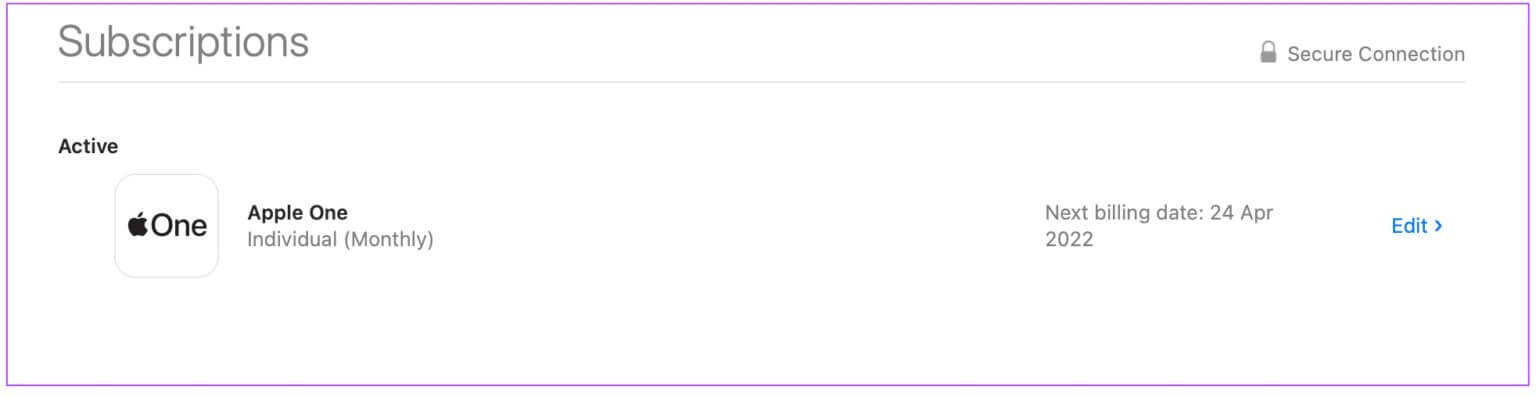
Bu kılavuz yalnızca bir aboneliktir Apple Bir. Söz konusu uygulama aboneliğinin tüm ayrıntılarını ekranınızda göreceksiniz.
Adım 7: tık Serbest bırakmak.
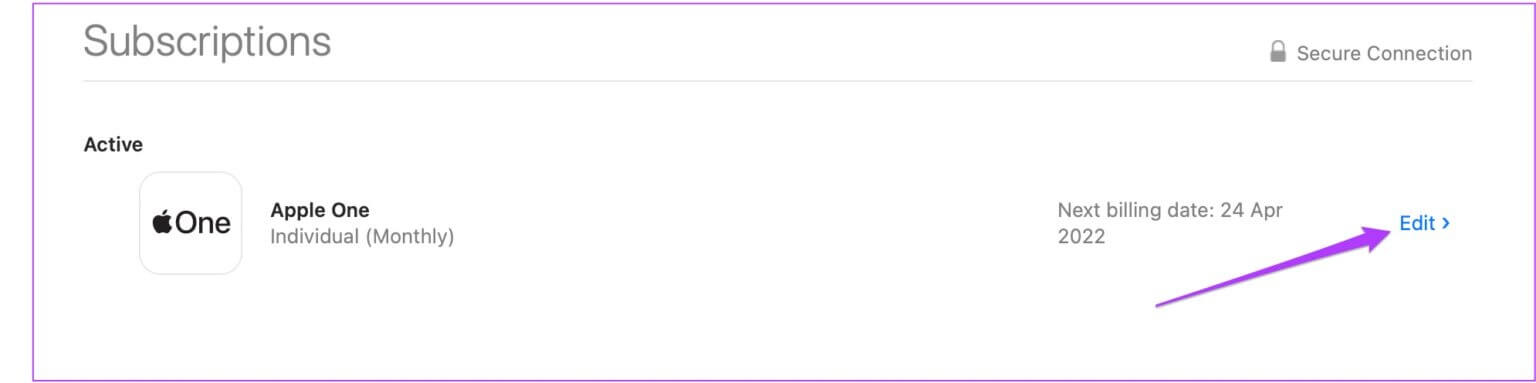
Adım 8: Tıklayın abonelikten çıkma düğmesi.
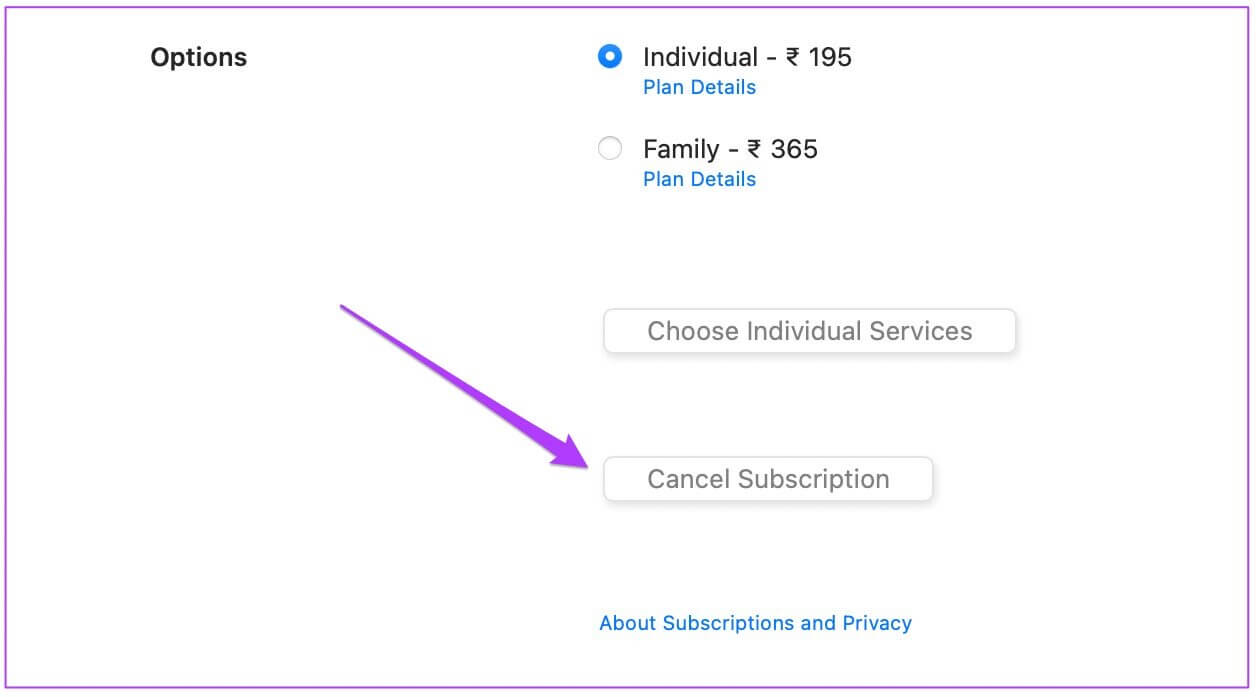
Apple Kimliği parolanızı yeniden girmeniz istenebilir.
Mac'inizden App Store aboneliklerini bu şekilde iptal edebilirsiniz. Bu, iPhone'unuzdaki ek özelliklerin veya hizmetlerin keyfini çıkarmak için aldığınız uygulamaya yönelik her ücretli abonelik için geçerlidir. Ücretli bir uygulamaya abone olmak, deneyiminizi iyileştirmeye yardımcı olabilir. Ancak, aboneliğinize devam etmek istemiyorsanız, yenilenmeden önce iptal etmeniz en iyisidir. Aboneliğinizi yeniledikten hemen sonra iptal etmek için geçerli bir nedeniniz varsa, Apple'ın App Store Desteği genellikle büyük bir yardımdır.
WINDOWS'DAN APP STORE ABONELİKLERİNİ İPTAL ET
App Store'dan çıkma süreci, bir Windows PC'den neredeyse aynı kalır. En iyi yanı, Windows için iTunes yüklüyse, oradan çok kolay hale gelmesidir. Bu nedenle, bu işlevselliğe erişmek için Windows için iTunes'u yüklemenizi öneririz.
Windows için iTunes'u edinin (Microsoft Mağazası)
Windows için iTunes'u edinin (Apple web sitesi)
Uygulamayı zaten yüklediyseniz, adımlara geçmeden önce bir kez güncellemenizi öneririz.
Adım 1: tık Windows simgesi Içinde Görev Çubuğu.
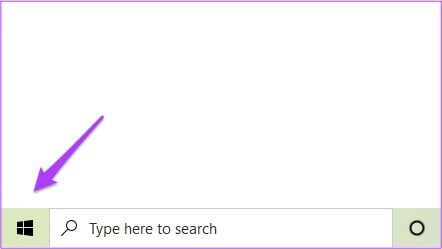
Adım 2: başla iTunes yazarak kullanarak aramak için Windows Arama.
Aşama 3: Arama sonuçlarından öğesine dokunun. uygulama ondan açmak için Arama menüsü.
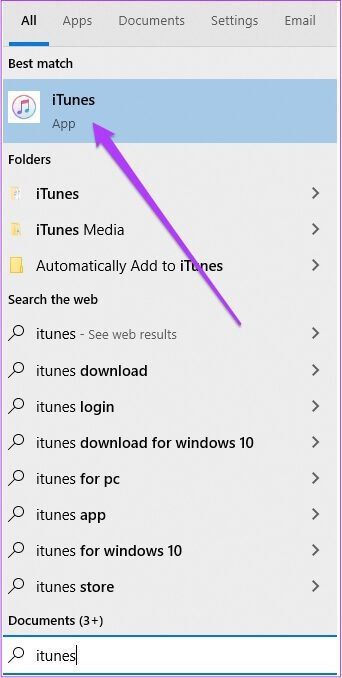
Adım 4: geç Apple Kimliği ve hesabınıza giriş yapmak için şifre.
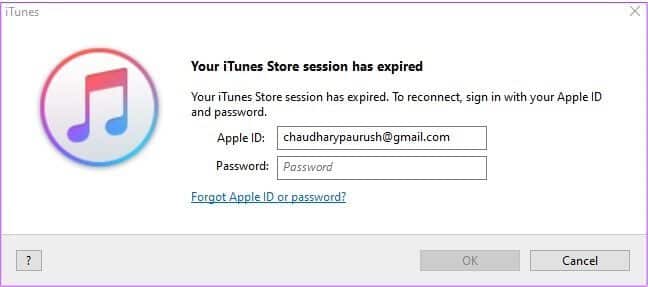
Adım 5: Açarken iTunes Windows için, kitaplığınıza eklediğiniz tüm şarkıları görüntüler. elma Müzik sana özel.
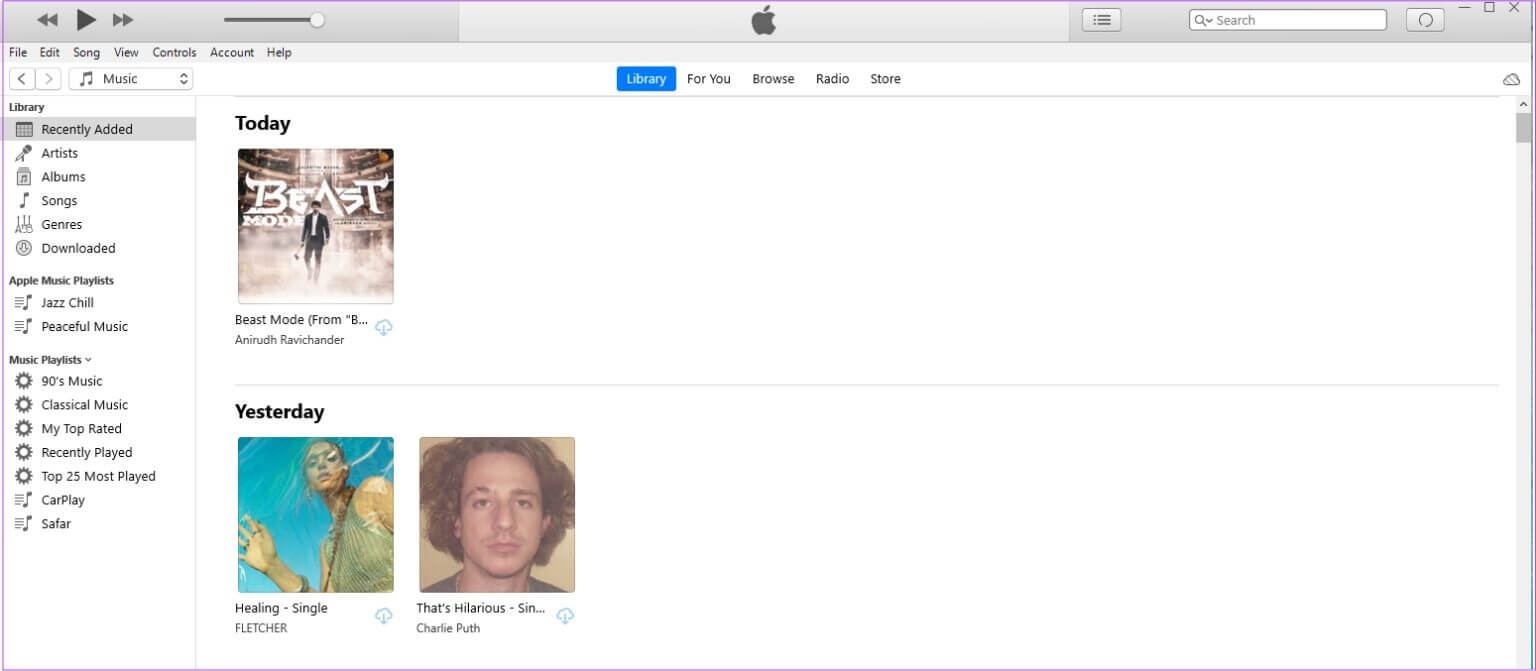
Aşama 6: tık Hesaplama seçeneği Uygulamanın sol üst köşesinde.
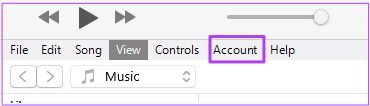
Adım 7: set hesabımı görüntüle Açılır menüden.
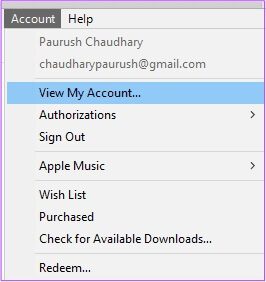
Hesap bilgileriniz ekranınızda görüntülenecektir.
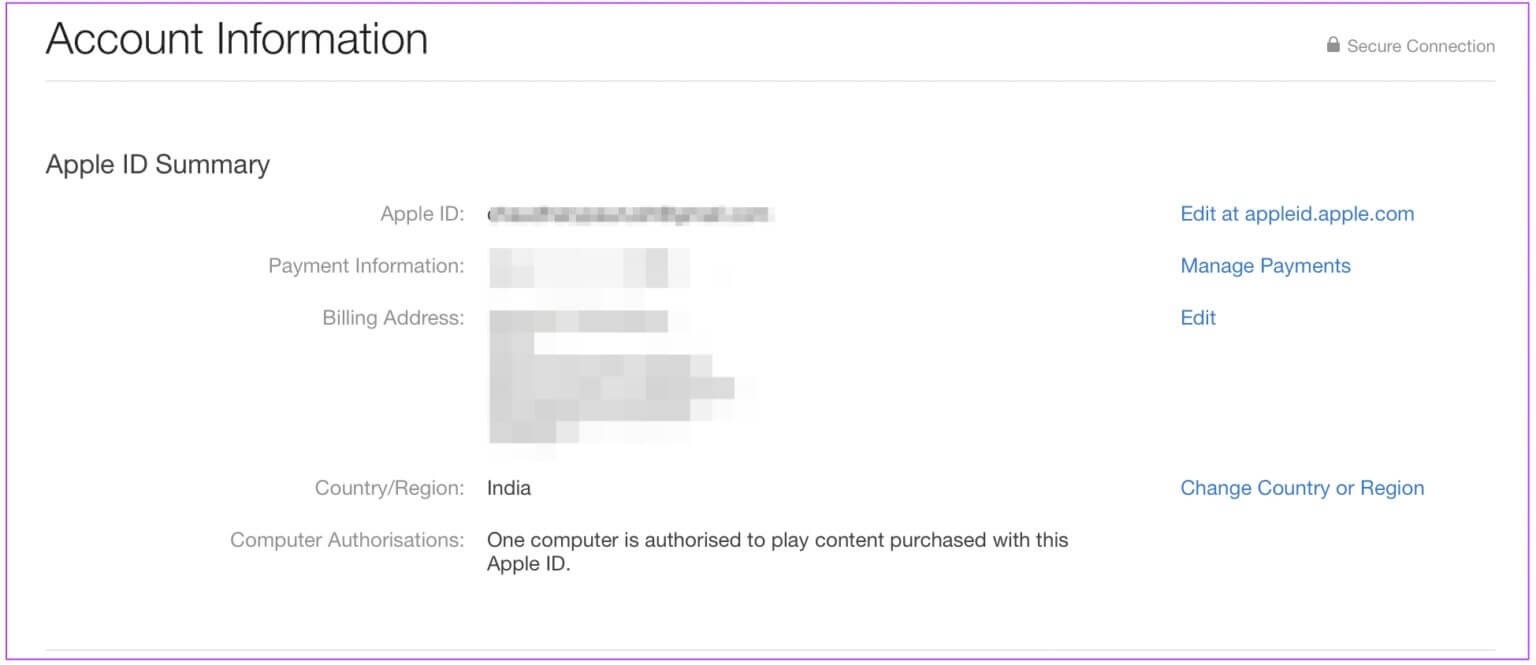
Adım 8: Aşağı kaydırın ve bulun Ayarlar قسم bölümü.
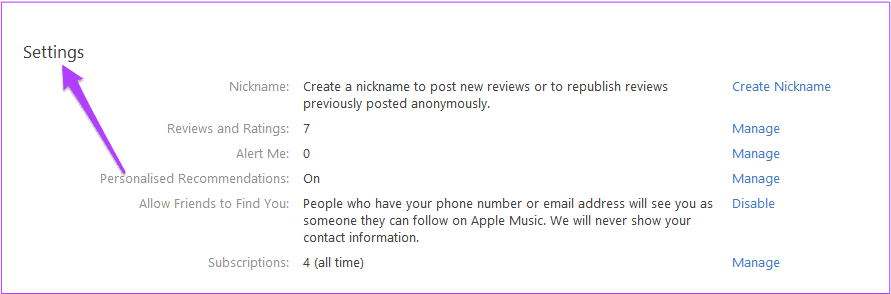
Aşama 9: tık yönetim seçeneği aboneliklerin yanında.
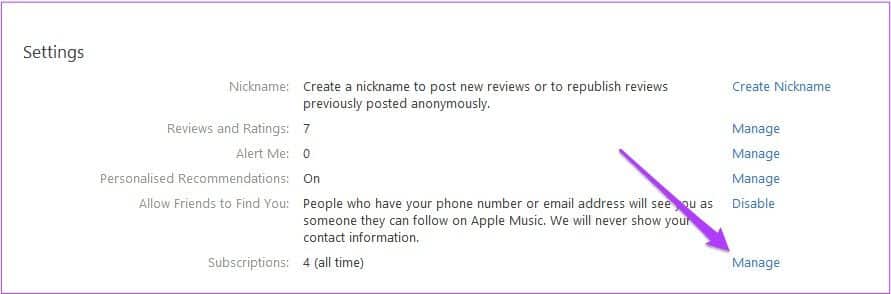
Göreceksin Abonelik düzenleme penceresi Ekranınızda.
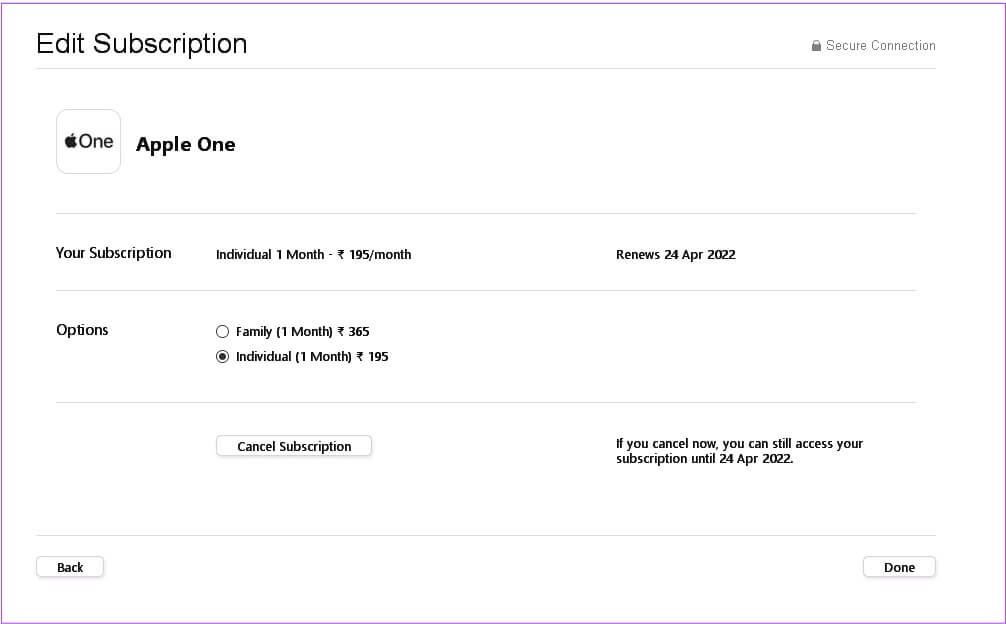
Adım 10: Tıklayın abonelikten çıkma düğmesi.
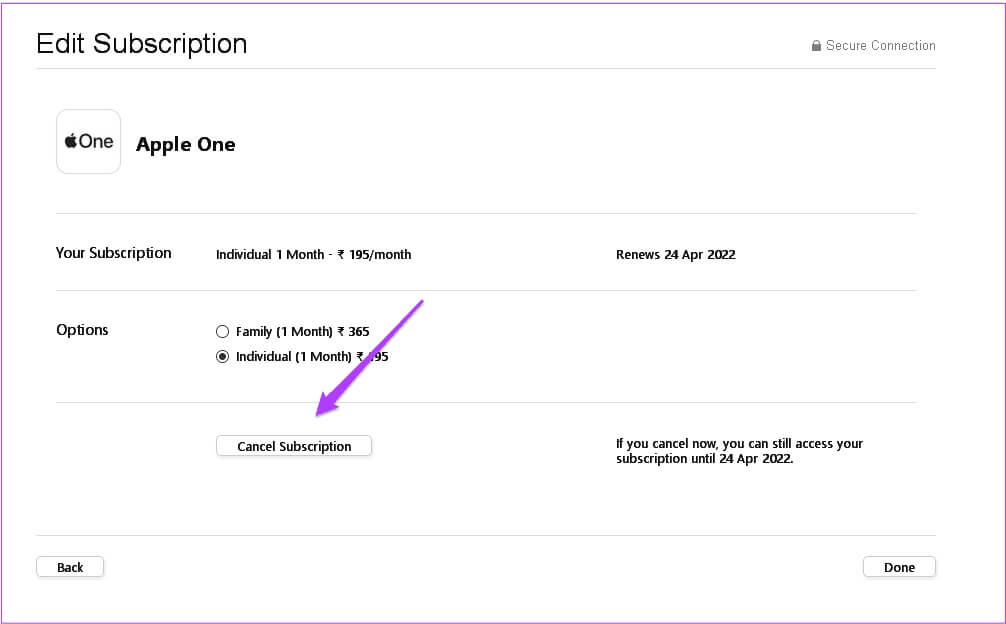
Adım 11: geç Apple kimliği parolası tekrar ve tıklayın Iptal etmek \ bozmak.
Windows'ta iTunes'u kullanarak herhangi bir App Store'a bu şekilde abone olabilirsiniz. Windows için iTunes'u indirmek istemiyorsanız, aynı adımları doğrudan internet tarayıcınızdan izleyebilirsiniz. Windows PC'nizin güçlü bir Wi-Fi ağına bağlı olduğundan emin olun.
Erişim kolaylığı
Aboneliklerinizi ve hizmetlerinizi bir Apple ürününden veya bir Windows cihazından yönetebilirsiniz. İyi bir internet bağlantısı kullanmak anahtardır. Ayrıca aboneliğinizi eski sürüme geçirmek için Windows için iCloud uygulamasını ayrıca indirmeniz gerektiğini de unutmayın. Aynı şeyi Windows için iTunes uygulamasıyla yapamazsınız. Uygulamayı ayrı olarak indirmeniz veya aynısını internet tarayıcınızda yapmanız gerekecektir. Hesabınızda oturum açın ve iCloud saklama alanı tercihlerinizi yönetin. Yukarıdaki çözümlerin, Mac veya Windows'tan App Store aboneliklerini nasıl iptal edeceğinizi gösterdiğini umuyoruz.